- Συγγραφέας Abigail Brown [email protected].
- Public 2024-01-07 19:02.
- Τελευταία τροποποίηση 2025-01-24 12:06.
Ένα μοιραίο σφάλμα είναι ένας τύπος σφάλματος που αναγκάζει ένα πρόγραμμα υπολογιστή να κλείσει ή ολόκληρο το λειτουργικό σύστημα να τερματιστεί ξαφνικά. Αυτός ο τύπος σφάλματος συνδέεται συνήθως με την μπλε οθόνη του θανάτου στα Windows, αλλά τα λιγότερο σοβαρά μοιραία σφάλματα εξαίρεσης προκαλούν το κλείσιμο μόνο ενός προγράμματος.
Σε ορισμένες περιπτώσεις, τα μοιραία σφάλματα είναι αυθόρμητα και προσωρινά και μπορείτε να συνεχίσετε με ασφάλεια να χρησιμοποιείτε τον υπολογιστή χωρίς πρόσθετα προβλήματα. Εάν τα μοιραία σφάλματα επιμένουν, και ειδικά εάν αυτά τα σφάλματα επαναληφθούν κατά τη χρήση του ίδιου προγράμματος ή την εκτέλεση της ίδιας εργασίας, ενδέχεται να υπάρχει πρόβλημα είτε με το υλικό είτε με το λογισμικό στον υπολογιστή.
Πώς εμφανίζονται τα μοιραία σφάλματα
Μηνύματα μοιραίου σφάλματος εμφανίζονται συνήθως όταν ένα πρόγραμμα τερματίζεται ξαφνικά λόγω κάποιου τύπου αποτυχίας ή όταν ένας υπολογιστής με Windows εμφανίζει ξαφνικά τη μπλε οθόνη θανάτου πριν τερματιστεί ή όταν ένας υπολογιστής macOS ή Linux υφίσταται πανικό πυρήνα.
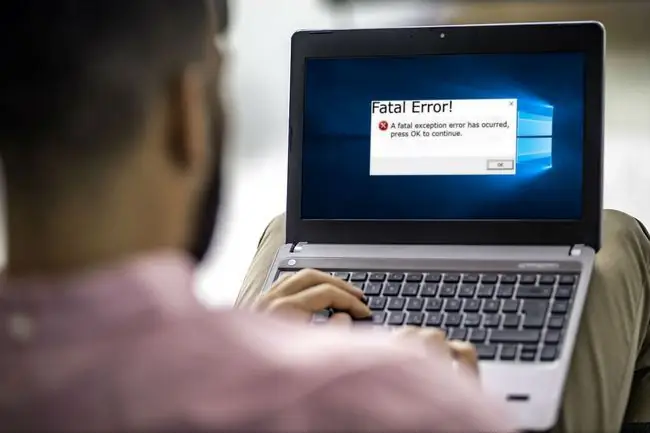
Όταν παρουσιαστεί ένα μοιραίο σφάλμα, εμφανίζεται ένα μήνυμα όπως ένα από αυτά:
- FATAL ERROR: Unhandled xxx Exception at xxx
- Συνέβη μοιραία εξαίρεση xx στις xxxx:xxxxxxxx
- Εντοπίστηκε μοιραίο σφάλμα, δεν είναι δυνατή η συνέχιση. Τερματισμός λόγω μη καταγεγραμμένης εξαίρεσης.
Όταν αντιμετωπίζετε ένα μοιραίο μήνυμα σφάλματος, είτε μοιάζει ακριβώς με αυτά τα παραδείγματα είτε όχι, γράψτε τι βλέπετε. Ο συγκεκριμένος τύπος σφάλματος και η σειρά αριθμών και γραμμάτων που περιλαμβάνονται συχνά, μπορούν να βοηθήσουν στον εντοπισμό του προβλήματος.
Τι προκαλεί ένα θανατηφόρο σφάλμα;
Όταν εκτελείτε ένα πρόγραμμα σε ένα λειτουργικό σύστημα όπως τα Windows, και το πρόγραμμα αντιμετωπίζει κάτι απροσδόκητο, δημιουργεί ένα μήνυμα που ονομάζεται εξαίρεση. Αυτές οι εξαιρέσεις επιτρέπουν στα προγράμματα να εκτελούνται ομαλά και να λειτουργούν κανονικά, ακόμη και όταν συμβαίνει κάτι απροσδόκητο.
Όταν δίνεται ένα πρόγραμμα ή δημιουργεί μια άγνωστη ή μη αναμενόμενη εξαίρεση, το αποτέλεσμα είναι ένα μοιραίο σφάλμα. Αυτός ο ίδιος τύπος προβλήματος μπορεί επίσης να αναφέρεται ως μοιραία εξαίρεση ή σφάλμα μοιραίας εξαίρεσης.
Ανάλογα με τη σοβαρότητα του σφάλματος, μπορεί να σας δοθεί η επιλογή να συνεχίσετε την εκτέλεση του προγράμματος ή το πρόγραμμα μπορεί να τερματιστεί αυτόματα.
Πώς να διορθώσετε ένα μοιραίο σφάλμα
Μοιραία σφάλματα μπορεί να προκληθούν από μια ποικιλία απροσδόκητων αλληλεπιδράσεων μεταξύ διαφορετικών προγραμμάτων, μεταξύ προγραμμάτων και προγραμμάτων οδήγησης, μεταξύ προγραμμάτων και υλικού, και φυσικά σφάλματα ή ελαττώματα στο υλικό.
Ακολουθήστε αυτές τις διορθώσεις για να φτάσετε στο κατώτατο σημείο του μοιραίου σφάλματος.
-
Αναζητήστε τον κωδικό σφάλματος για να βρείτε συγκεκριμένες οδηγίες. Ορισμένα μοιραία σφάλματα είναι αρκετά βασικά, αλλά τα περισσότερα μηνύματα σφάλματος παρέχουν έναν κωδικό που μπορεί να σας βοηθήσει να βρείτε συγκεκριμένες πληροφορίες σχετικά με το πρόβλημα. Εάν το σφάλμα μοιάζει με αυτό:
Μια θανατηφόρα εξαίρεση 0E συνέβη στις xxxx:xxxxxxxx
Ο 0E είναι ένας κωδικός που μπορεί να σας οδηγήσει στη σωστή κατεύθυνση. Εκτελέστε μια αναζήτηση για τον συγκεκριμένο κωδικό σφάλματος μοιραίας εξαίρεσης και δείτε εάν μπορείτε να βρείτε συγκεκριμένες οδηγίες.
Ο άλλος κωδικός, ο οποίος συνήθως ακολουθεί τη μορφή δύο συνόλων αριθμών που χωρίζονται με άνω και κάτω τελεία, μπορεί επίσης να βοηθήσει. Αυτός ο κωδικός είναι λιγότερο πιθανό να αποφέρει αποτελέσματα, αλλά αξίζει μια γρήγορη αναζήτηση πριν προχωρήσετε.
-
Ενημερώστε το λογισμικό. Οι προγραμματιστές μπορεί να έχουν κυκλοφορήσει μια ενημερωμένη έκδοση κώδικα που έχει σχεδιαστεί για να διορθώσει το συγκεκριμένο πρόβλημα. Τα περισσότερα προγράμματα και εφαρμογές είτε κάνουν λήψη και εγκατάσταση ενημερώσεων αυτόματα, σας παρέχουν μια επιλογή μη αυτόματης λήψης και εγκατάστασης ενημερώσεων ή σας ζητούν να επισκεφτείτε τον ιστότοπο του προγραμματιστή και να πραγματοποιήσετε λήψη της ενημέρωσης.
Αν δεν μπορείτε να καταλάβετε πώς να ενημερώσετε το λογισμικό, ρίξτε μια ματιά στη λίστα με τα δωρεάν προγράμματα ενημέρωσης λογισμικού. Αυτά τα προγράμματα διατηρούν όλα τα προγράμματά σας ενημερωμένα.
-
Ενημερώστε τα προγράμματα οδήγησης. Οι απροσδόκητες αλληλεπιδράσεις που αφορούν προγράμματα οδήγησης μπορεί να προκαλέσουν μοιραία σφάλματα και άλλα προβλήματα, επομένως είναι πάντα καλή ιδέα να διατηρείτε τα προγράμματα οδήγησης ενημερωμένα.
Εάν τα προγράμματα οδήγησης είναι ενημερωμένα, επαναφέρετε τα προγράμματα οδήγησης σε παλαιότερες εκδόσεις. Υπάρχει περίπτωση τα παλιά προγράμματα οδήγησης να ήταν καλά, αλλά μια αυτόματη ενημέρωση εισήγαγε το μοιραίο σφάλμα. Ελέγξτε αν ενημερώθηκαν κάποια προγράμματα οδήγησης αμέσως πριν ξεκινήσουν τα προβλήματα και επαναφέρετε πρώτα.
-
Καταργήστε την εγκατάσταση τυχόν πρόσφατα εγκατεστημένων προγραμμάτων. Ενδέχεται να υπάρχει απρόβλεπτη σύγκρουση μεταξύ των προγραμμάτων ή κάτι να έχει καταστραφεί κατά τη διαδικασία εγκατάστασης. Αφού απεγκαταστήσετε τα πρόσφατα εγκατεστημένα προγράμματα, ελέγξτε εάν το σφάλμα ανεπανόρθωτης εξαίρεσης εξακολουθεί να συμβαίνει. Εάν δεν το κάνει, εγκαταστήστε ξανά τα προγράμματα. Εάν το πρόβλημα επανέλθει, υποβάλετε μια αναφορά σφάλματος στον προγραμματιστή.
- Επαναφέρετε τα Windows σε προηγούμενη κατάσταση. Εάν αποθηκεύσατε σημεία επαναφοράς συστήματος πριν από την εμφάνιση των μοιραίων σφαλμάτων, επαναφέρετε τα Windows σε ένα από αυτά τα σημεία. Αυτό το βήμα επαναφέρει όλες τις αλλαγές που έγιναν κατά τη διάρκεια αυτού του χρονικού διαστήματος, το οποίο θα διορθώσει το μοιραίο πρόβλημα σφάλματος εάν δεν σχετίζεται με σφάλμα υλικού.
-
Απενεργοποιήστε τα περιττά προγράμματα παρασκηνίου. Δεν βλέπετε αυτά τα προγράμματα στη γραμμή εργασιών, αλλά μπορείτε να ανοίξετε τη διαχείριση εργασιών για να τα τερματίσετε με μη αυτόματο τρόπο. Στις περισσότερες περιπτώσεις, τα προγράμματα παρασκηνίου μπορούν να παραμείνουν μόνα τους. Ωστόσο, υπάρχουν περιπτώσεις όπου ένα από αυτά τα προγράμματα ενδέχεται να έρχεται σε σύγκρουση με ένα διαφορετικό πρόγραμμα με απροσδόκητο τρόπο, προκαλώντας ένα μοιραίο σφάλμα.
Μην τερματίζετε τα προγράμματα με τα οποία δεν είστε εξοικειωμένοι. Μπορείτε να τερματίσετε με ασφάλεια οποιοδήποτε πρόγραμμα ανοίξατε αρχικά, αλλά το κλείσιμο άγνωστων εφαρμογών ή εφαρμογών σε επίπεδο συστήματος και διεργασιών στο παρασκήνιο μπορεί να αποσταθεροποιήσει το λειτουργικό σύστημα, απαιτώντας επανεκκίνηση.
- Διαγραφή προσωρινών αρχείων. Τα προσωρινά αρχεία αποθηκεύονται όταν εκτελούνται προγράμματα, αλλά μερικές φορές αυτά τα αρχεία δεν διαγράφονται όταν το πρόγραμμα κλείνει. Εάν τα κατεστραμμένα προσωρινά αρχεία είναι η αιτία των σφαλμάτων ανεπανόρθωτης εξαίρεσης, τότε η κατάργηση αυτών των αρχείων θα διορθώσει το πρόβλημα.
- Απελευθερώστε χώρο στο σκληρό δίσκο. Ελέγξτε πόσο χώρο υπάρχει στον σκληρό δίσκο και διαγράψτε παλιά αρχεία εάν η μονάδα είναι γεμάτη. Αφήστε περίπου το 10% του συνολικού χώρου αποθήκευσης ελεύθερο για ομαλή λειτουργία.
- Εκτέλεση chkdsk. Εάν τα ανεπανόρθωτα σφάλματα προκαλούνται από πρόβλημα με τον σκληρό δίσκο, τότε η εκτέλεση του chkdsk μπορεί να εντοπίσει το σφάλμα και είτε να το διορθώσει είτε τουλάχιστον να σας ενημερώσει για το τι συμβαίνει.
-
Αποκλείστε προβλήματα θερμότητας. Εάν ο υπολογιστής σας υπερθερμανθεί, δημιουργεί πολλά θανατηφόρα σφάλματα εκτός από μια ποικιλία άλλων συμπτωμάτων.
Επαληθεύστε ότι οι ανεμιστήρες λειτουργούν και ότι δεν είναι φραγμένοι με σκόνη ή υπολείμματα. Εάν αισθάνεστε άνετα να αποσυναρμολογήσετε τον υπολογιστή, ελέγξτε τους εσωτερικούς ανεμιστήρες και την ψύκτρα. Χρησιμοποιήστε προσεκτικά κονσερβοποιημένο αέρα ή ηλεκτρική σκούπα για να αφαιρέσετε τυχόν σκόνη ή υπολείμματα που εμποδίζουν την αποτελεσματική λειτουργία των ανεμιστήρων ή της ψύκτρας.
Εάν χρησιμοποιείτε κονσερβοποιημένο αέρα, κρατήστε το δοχείο όρθιο για να αποφύγετε τον ψεκασμό υγρού μέσα στον υπολογιστή. Μην αγγίζετε τα εξαρτήματα μέσα στον υπολογιστή εάν δεν φοράτε σωστά ρυθμισμένο ιμάντα γείωσης. Εάν δεν αισθάνεστε άνετα να περπατάτε μέσα σε έναν υπολογιστή ή φορητό υπολογιστή, αναζητήστε επαγγελματική βοήθεια.
- Δοκιμάστε τη μνήμη τυχαίας πρόσβασης για προβλήματα. Τα σφάλματα μνήμης δημιουργούν ανεπανόρθωτα σφάλματα, αν και ενδέχεται να δείτε μια εξαίρεση μνήμης ή ένα σφάλμα εξαίρεσης μνήμης. Εκτελέστε μια εφαρμογή δοκιμής μνήμης. Εάν ανακαλύψετε ότι η μνήμη RAM είναι ελαττωματική, αντικαταστήστε το ελαττωματικό εξάρτημα ή εξαρτήματα.
-
Ελέγξτε το υπόλοιπο υλικό. Εάν αντιμετωπίζετε επαναλαμβανόμενα ανεπανόρθωτα σφάλματα και όλα έχουν ελεγχθεί μέχρι στιγμής, μπορεί να έχετε ένα λεπτό πρόβλημα με κάποιο από το υλικό του υπολογιστή. Σε ορισμένες περιπτώσεις, η αντικατάσταση στοιχείων όπως ο σκληρός δίσκος ή η μητρική πλακέτα μπορεί να διορθώσει μοιραία σφάλματα.
Αυτό το επίπεδο διάγνωσης είναι περίπλοκο, επομένως ίσως χρειαστεί να αναζητήσετε επαγγελματική βοήθεια.
Συχνές Ερωτήσεις
Πώς μπορώ να το διορθώσω όταν ο υπολογιστής μου παρουσιάζει ανεπανόρθωτο σφάλμα κατά την ενημέρωση;
Για να διορθώσετε ένα σφάλμα ενημέρωσης των Windows, κλείστε όλα τα άλλα προγράμματα, θέστε σε παύση τυχόν τρέχουσες λήψεις ή ενημερώσεις και εκτελέστε την Αντιμετώπιση προβλημάτων του Windows Update. Εάν το σφάλμα παρουσιαστεί κατά τη διάρκεια μιας ενημέρωσης εφαρμογής, απεγκαταστήστε και εγκαταστήστε ξανά την εφαρμογή.
Τι σημαίνει "μοιραίο σφάλμα που δεν βρέθηκε αρχείο γλώσσας";
Αν δείτε ένα μήνυμα σφάλματος "δεν βρέθηκε αρχείο γλώσσας", μπορεί να είναι πρόβλημα με ένα πρόγραμμα εκκίνησης. Καταργήστε τυχόν πρόσφατα εγκατεστημένα προγράμματα, εκτελέστε το SFC και πραγματοποιήστε επαναφορά συστήματος εάν είναι απαραίτητο.
Τι σημαίνει "κωδικός σφάλματος συστήματος";
Ο κωδικός σφάλματος συστήματος είναι ένας αριθμός και ένα μήνυμα που εμφανίζεται όταν τα Windows αντιμετωπίζουν κάποιο σφάλμα. Ο κωδικός διακοπής είναι ένα μήνυμα σφάλματος που εμφανίζεται όταν τα Windows διακόπτονται εντελώς.






